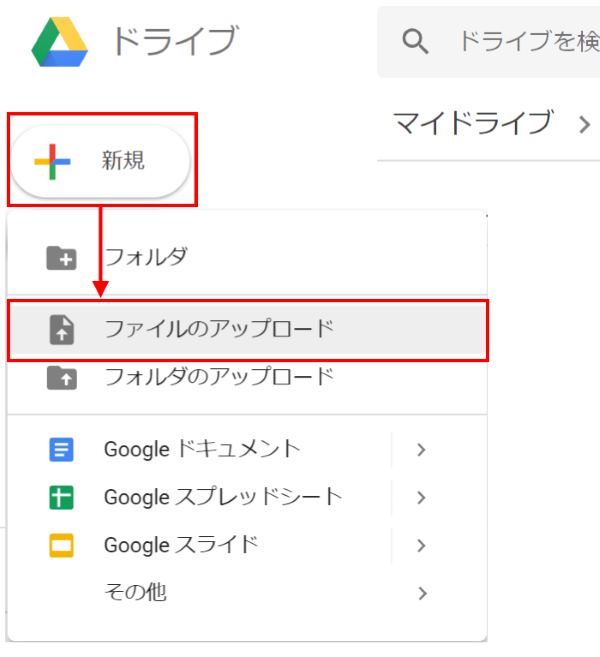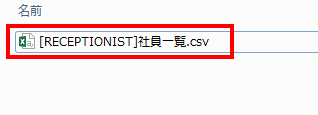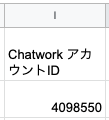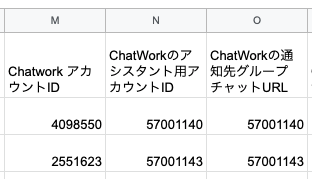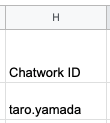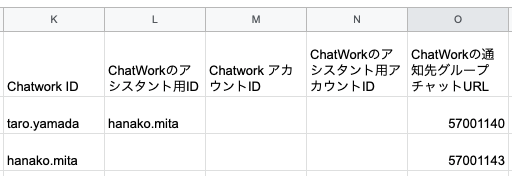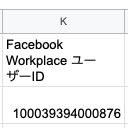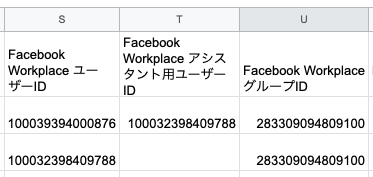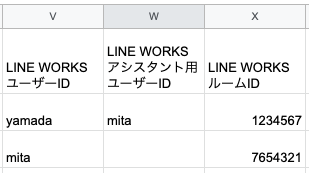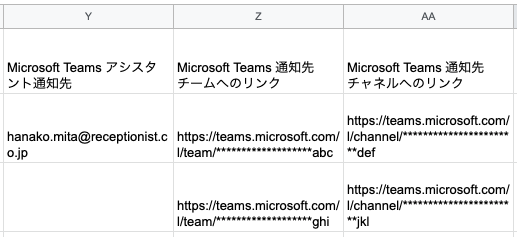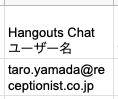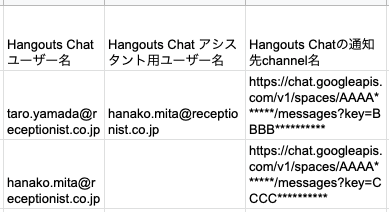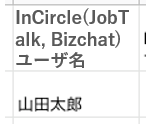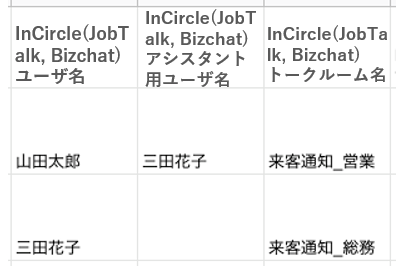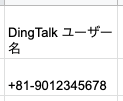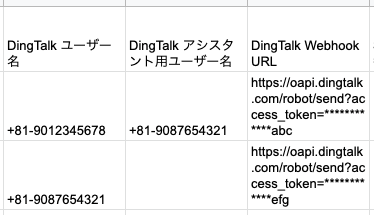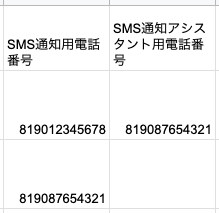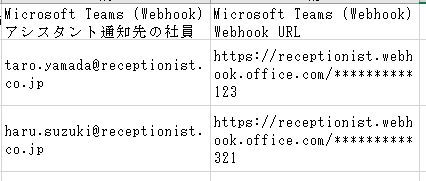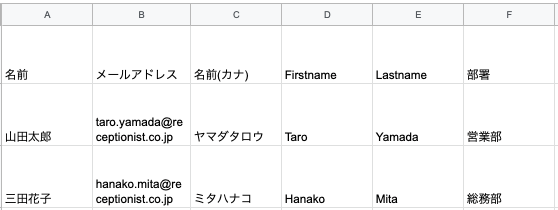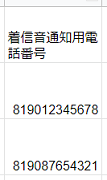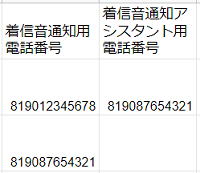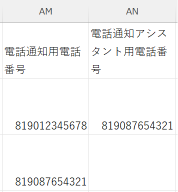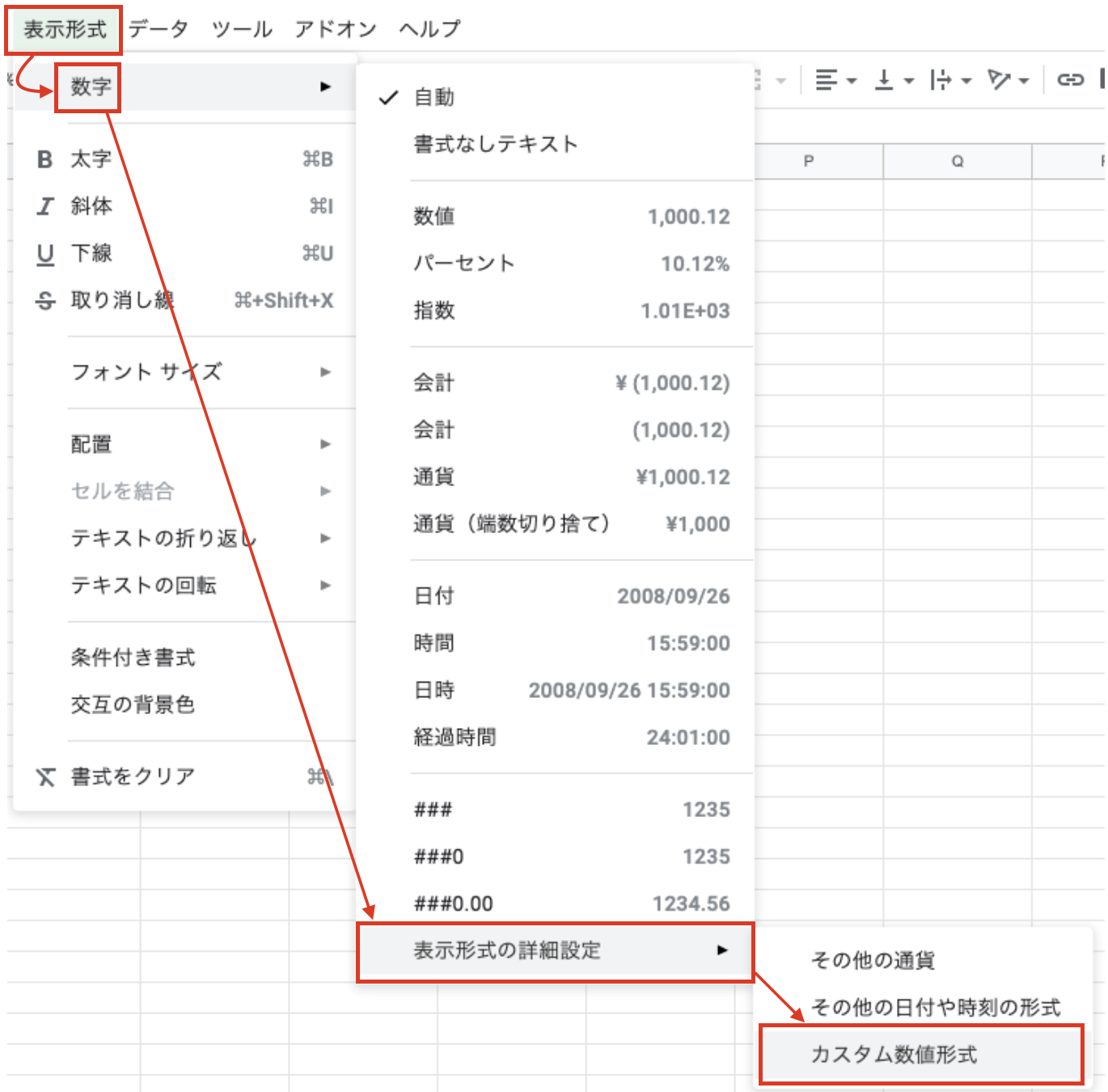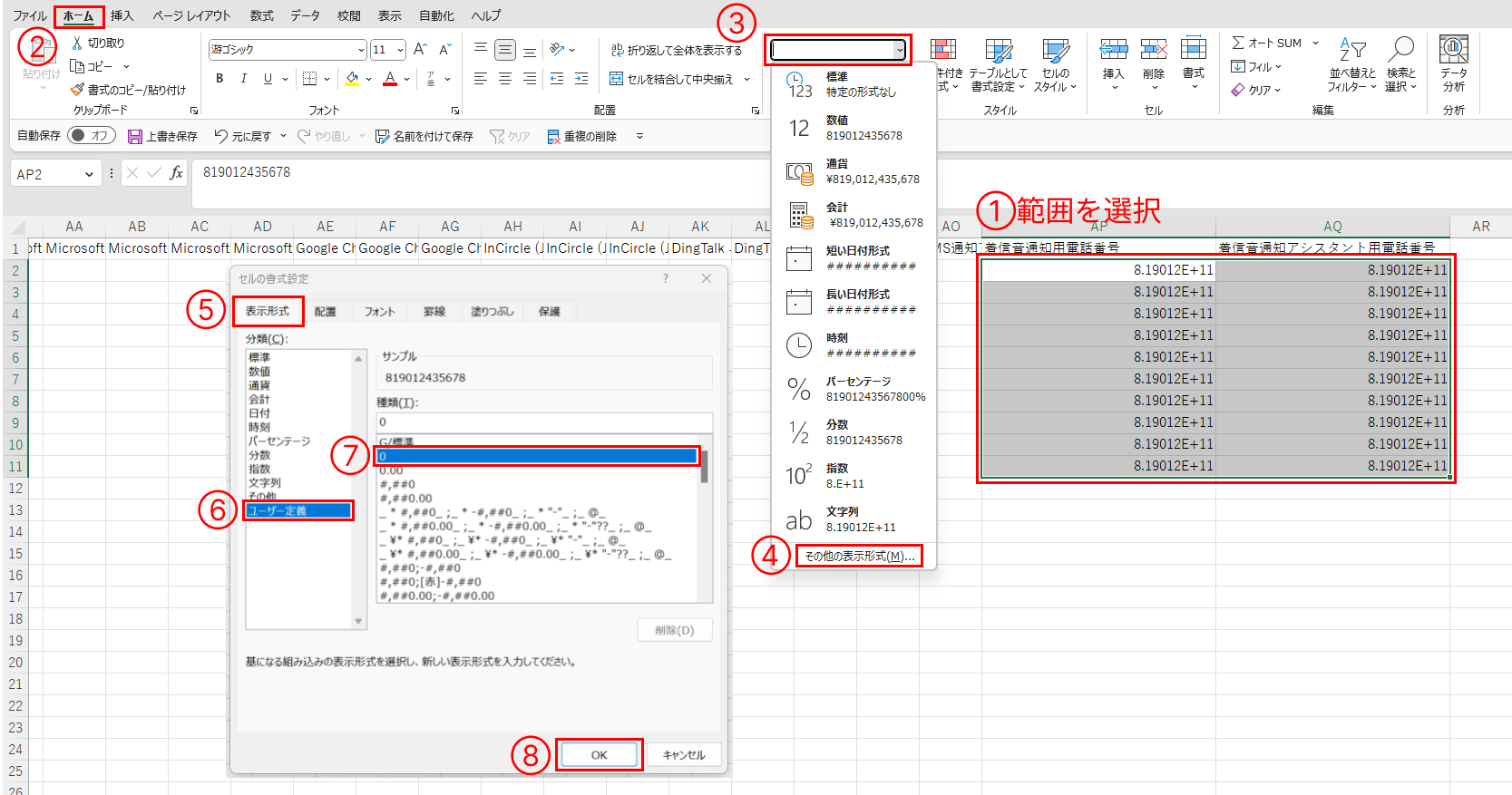CSVで社員を一括更新する操作は3種類あります。
CSVで社員を新規登録する方法(入社等の場合) ※
CSVで社員を新規追加・更新・削除する方法(全件上書きの場合) ※
CSVで社員を削除する方法(退社等の場合)
用途に合ったCSVファイルをダウンロードし、社員情報を入力・更新・削除してください。各操作・プランごとにテンプレートが異なります。
ここでは※のCSVテンプレートにどのような値を入力すれば良いのかをご説明します。
【1】CSVファイルの展開
ダウンロードしたCSVファイルをExcelまたはGoogleスプレッドシートで開きます。
以下に該当する場合は、Googleスプレッドシートで作業してください(無料のGoogleアカウントでも可)。
- Excelが使用できない
- ExcelがUTF-8に未対応(Excel保存時の「ファイルの種類」に「CSV UTF-8」が表示されない)
- Workplace/Dingtalk関連の値を入力するとき、入力されているとき
CSVをGoogleスプレッドシートで開く方法
【2】CSVファイルの編集
以下【A】・【B】のうち、ご希望の対応手順に沿って、CSVファイルを編集してください。
【A】社員の作業なしで来客通知を利用可能にする方法
【B】各社員に必要事項を入力してもらい、来客通知を利用可能にする方法
【A】社員の作業なしで来客通知を利用可能にする方法
CSVのテンプレート・入力項目は、ご利用のチャットツール・プランごとに異なりますので、ご利用のチャットツールの詳細を確認し、必須項目と任意項目をご入力ください。
必要な項目以外は未入力(空のセル)のままにしてください。
Slack | Chatwork(アカウントID) | Chatwork(チャットワークID)
Facebook Workplace | LINE WORKSの場合 | Microsoft Teams
Google Chat(Hangouts Chat) | InCircle(JobTalk, Bizchat) | DingTalk
SMS | Microsoft Teams(Webhook) | 着信音 | 電話通知
メール通知のみで利用の場合
Slackの登録例を参考にして、同様に各項目をご登録ください。「Slack ID」「アシスタント用通知アカウント」「Slackの通知先channel名」は空欄で大丈夫です。
Slackをご利用の方
※必要な項目以外は未入力(空のセル)のままにしてください。
※社員情報の更新時にメールアドレスの変更を行いたい場合は、必ずこちらもご確認ください。
- スタンダードプラン
- エンタープライズプラン以上
スタンダードプランの設定項目です。
▼ 赤:必須項目 /
青:任意項目
| CSV列 | 項目(入力指定) | 内容 |
|---|---|---|
| A | 名前 |
社員名を自由に入力してください。(漢字・アルファベットなど) 以下に表示されます: ・RECEPTIONIST画面 ・ 受付iPadの「担当者の名前を検索する」ボタンから検索時 ・RECEPTIONISTからのメール( アポ登録メール 等) |
| B | メールアドレス (半角英数字) |
社員のメールアドレスを入力してください。 システム上、メールアドレスをキーとして社員を判別します。 以下の送付先になります: ・RECEPTIONISTからのメール(社員登録時の利用登録メール、アポ登録メール等) ・ 受付から該当社員を呼び出したときのメール通知
Check有効なメールアドレスを登録してください。
|
| C | 名前(カナ) (全角カナ) |
受付iPadの「担当者の名前を検索する」ボタンからカナで社員を検索する際に必要な情報です。
Check完全一致検索をご利用の場合、苗字のみを入力してください。
|
| D E |
Firstname Lastname (半角英字) |
以下の場合にご設定ください: ・受付iPadの英語表示にし、「担当者の名前を検索する」ボタンから社員を検索させる場合(iPadの受付画面を英語表示にする) ・受付iPadの「担当者の名前を検索する」ボタンから、カナではなくアルファベットで社員を検索させる場合(キーボードをQWERTYに設定する) |
| F | 部署 |
250文字まで。担当者名検索時に名前と共に表示されます。 文字数に応じて文字サイズ、改行位置が変わります。 |
| G | Slack ID (日本語/英数字対応) |
Slackの「表示名」「氏名」「メンバーID」のいずれかを設定できます。 推奨は変更されない「メンバーID」。 「Slack ID」が未設定でも通知されますが、メンションはつきません。
Check間違えると、該当社員が来客通知を受け取れません。
|
▼ 入力例
A〜F列
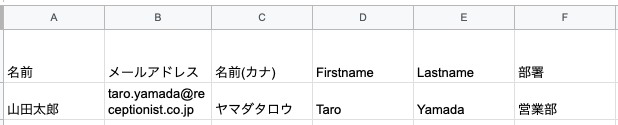
G列
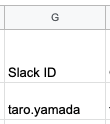
入力が終わりましたら CSVで一括更新する場合の注意点 に進んでください
エンタープライズプラン以上の設定項目です。
▼ 赤:必須項目 /
青:任意項目
| CSV列 | 項目(入力指定) | 内容 |
|---|---|---|
| A | 名前 |
社員名を自由に入力してください。(漢字・アルファベットなど) 以下に表示されます: ・RECEPTIONIST画面 ・ 受付iPadの「担当者の名前を検索する」ボタンから検索時 ・RECEPTIONISTからのメール( アポ登録メール 等) |
| B | メールアドレス (半角英数字) |
社員のメールアドレスを入力してください。 システム上、メールアドレスをキーとして社員を判別します。 以下の送付先になります: ・RECEPTIONISTからのメール(社員登録時の利用登録メール、アポ登録メール等) ・ 受付から該当社員を呼び出したときのメール通知
Check有効なメールアドレスを登録してください。
|
| C | 名前(カナ) (全角カナ) |
受付iPadの「担当者の名前を検索する」ボタンからカナで社員を検索する際に必要な情報です。
Check完全一致検索をご利用の場合、苗字のみを入力してください。
|
| D E |
Firstname Lastname (半角英字) |
以下の場合にご設定ください: ・受付iPadの英語表示にし、「担当者の名前を検索する」ボタンから社員を検索させる場合(iPadの受付画面を英語表示にする) ・受付iPadの「担当者の名前を検索する」ボタンから、カナではなくアルファベットで社員を検索させる場合(キーボードをQWERTYに設定する) |
| F | 部署 |
250文字まで。担当者名検索時に名前と共に表示されます。 文字数に応じて文字サイズ、改行位置が変わります。 |
| G | オフィス |
オフィス機能を利用している場合 ・社員が在籍する拠点のオフィス名を入力してください。 ・複数設定する場合はカンマ区切りで入力(例:本社,福岡支社) ・空白の場合はオフィス一覧の1行目(本社)が自動設定されます。
Check間違えると、社員検索で該当社員が検索できません。
オフィス機能を利用していない場合
|
| H | Slack ID (日本語/英数字対応) |
Slackの「表示名」「氏名」「メンバーID」のいずれかを設定できます。 推奨は変更されない「メンバーID」。 「Slack ID」が未設定でも通知されますが、メンションはつきません。
Check間違えると、該当社員が来客通知を受け取れません。
|
| I | アシスタント用 通知アカウント |
該当社員を呼び出した際のSlack通知で、アシスタントにも通知したい場合にSlack IDを設定します。 Slackのユーザーグループも指定可能です。
|
| J | Slackの通知先 channel名 |
呼び出し時に指定チャンネルへ通知されます。 未設定の場合は、チャット設定の「基本通知先channel名」が使われます。 |
▼ 入力例
A〜G列
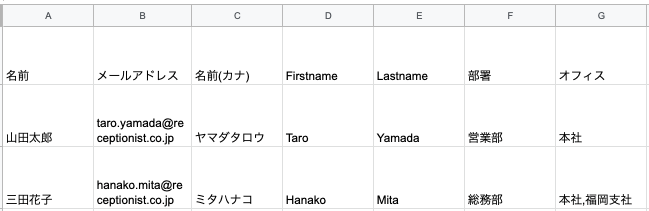
H〜J列
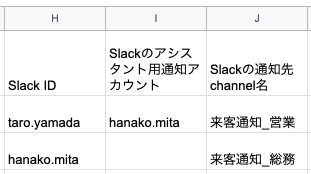
入力が終わりましたら CSVで一括更新する場合の注意点 に進んでください
Chatwork:アカウントIDで一括登録する方法
※必要な項目以外は 未入力(空のセル)のままにしてください。
※社員情報の更新時に メールアドレスの変更を行いたい場合 は、
必ず こちら もご確認ください。
- スタンダードプラン
- エンタープライズプラン以上
スタンダードプランの設定項目(アカウントID利用)です。
赤:必須項目 / 青:任意項目
| CSV列 | 項目(入力指定) | 内容 |
|---|---|---|
| A | 名前 |
社員名を、漢字・アルファベットなど自由に入力してください。 受付iPadの「担当者の名前を検索する」ボタンから検索時に表示 されたり、 アポイントの確認メール 等にも記載されます。 |
▼ 入力例
A〜F列
I列
入力が終わりましたら CSVで一括更新する場合の注意点 に進んでください
エンタープライズプラン以上の設定項目(アカウントID利用)です。
赤:必須項目 / 青:任意項目
| CSV列 | 項目(入力指定) | 内容 |
|---|---|---|
| A | 名前 |
社員名を、漢字・アルファベットなど自由に入力してください。 受付iPadの「担当者の名前を検索する」ボタンから検索時に表示 されたり、 アポイントの確認メール 等にも記載されます。 |
▼ 入力例
A〜G列
M〜O列
入力が終わりましたら CSVで一括更新する場合の注意点 に進んでください
Chatwork:チャットワークIDで一括登録する方法
※必要な項目以外は 未入力(空のセル)のままにしてください。
※社員情報の更新時に メールアドレスの変更を行いたい場合 は、必ず
こちらもご確認ください。
- スタンダードプラン
- エンタープライズプラン以上
チャットワークIDを利用するスタンダードプランの設定項目です。
▼ 赤:必須項目 / 青:任意項目
| CSV列 | 項目(入力指定) | 内容 |
|---|---|---|
| A | 名前 |
社員名を、漢字・アルファベットなど、自由に入力してください。 受付iPadの「担当者の名前を検索する」ボタンから検索時に表示 されたり、 アポイントの確認メール 等にも記載されます。 |
| B | メールアドレス (半角英数字) |
社員のメールアドレスを入力してください。 来客時、担当社員にメール通知 されます。(初期状態) Check有効なメールアドレスを登録してください。
Tips来客時のメール通知をOFFにする
|
| C | 名前(カナ) (全角カナ) |
来訪者がカナで社員を検索する際に必要な情報です。
Check完全一致検索をご利用の場合、苗字のみを入力してください。
Tips苗字完全一致検索機能とは?
|
| D E |
Firstname Lastname (半角英字) |
アルファベットで担当者検索する場合にはご入力ください。 (キーボードをQWERTYに設定する) |
| F | 部署 | 250文字まで。担当者名検索時に名前と共に表示されます。 文字数に応じて文字サイズ、改行位置が変わります。 |
| H | Chatwork ID (半角英数字) |
該当社員のチャットワークに来客通知するために必要な情報です。 自分で設定できる、自分のアカウント専用のIDです。 Check間違えると、該当社員が来客通知を受け取れません。
TipsチャットワークIDとは何ですか?
|
▼ 入力例
A〜F列
H列
入力が終わりましたら CSVで一括更新する場合の注意点 に進んでください
チャットワークIDを利用するエンタープライズプラン以上の設定項目です。
▼ 赤:必須項目 / 青:任意項目
| CSV列 | 項目(入力指定) | 内容 |
|---|---|---|
| A | 名前 |
社員名を、漢字・アルファベットなど、自由に入力してください。 受付iPadの「担当者の名前を検索する」ボタンから検索時に表示 されたり、 アポイントの確認メール 等にも記載されます。 |
| B | メールアドレス (半角英数字) |
社員のメールアドレスを入力してください。 来客時、担当社員にメール通知 されます。(初期状態) Check有効なメールアドレスを登録してください。
Tips来客時のメール通知をOFFにする
|
| C | 名前(カナ) (全角カナ) |
来訪者がカナで社員を検索する際に必要な情報です。
Check完全一致検索をご利用の場合、苗字のみを入力してください。
Tips苗字完全一致検索機能とは?
|
| D E |
Firstname Lastname (半角英字) |
アルファベットで担当者検索する場合にはご入力ください。 (キーボードをQWERTYに設定する) |
| F | 部署 | 250文字まで。担当者名検索時に名前と共に表示されます。 文字数に応じて文字サイズ、改行位置が変わります。 |
| G | オフィス |
オフィス機能を利用している場合 ・社員が在籍する拠点のオフィス名を入力してください。 ・複数ある場合はカンマ区切りで入力(例:本社,福岡支社) ・空欄の場合はオフィス一覧の1行目(本社)が自動設定されます。 Check間違えると、社員検索で該当社員が検索できません。
オフィス機能を利用していない場合 Tipsオフィス機能とは?
|
| K | Chatwork ID (半角英数字) |
該当社員のチャットワークに来客通知するために必要な情報です。 自分で設定できる、自分のアカウント専用のIDです。 Check間違えると、該当社員が来客通知を受け取れません。
TipsチャットワークIDとは何ですか?
|
| L | アシスタント用ID (半角英数字) |
秘書やアシスタントのチャットワークIDを入力してください。 同じ通知をアシスタントにも送信できます。 TipsチャットワークIDとは何ですか?
|
| O | 通知先グループチャットURL (半角数字) |
通知を受け取るグループのURL末尾の数字部分を入力してください。 例:https://www.chatwork.com/#!rid57001140 → 「57001140」を入力 |
▼ 入力例
A〜G列
K〜L・O列
入力が終わりましたら CSVで一括更新する場合の注意点 に進んでください
Workplaceをご利用の方
・編集は必ずGoogleスプレッドシートで作業してください。詳しくは こちら。
※必要な項目以外は未入力(空のセル)のままにしてください。
※社員情報の更新時にメールアドレスの変更を行いたい場合は、必ずこちらもご確認ください。
- スタンダードプラン
- エンタープライズプラン以上
スタンダードプランの設定項目です。
赤:必須項目 / 青:任意項目
| CSV列 | 項目(入力指定) | 内容 |
|---|---|---|
| A | 名前 |
社員名を、漢字・アルファベットなど、自由に入力してください。 受付iPadの「担当者の名前を検索する」ボタンから検索時に表示されたり、 アポイントの確認メール等にも記載されます。 |
| B | メールアドレス(半角英数字) |
社員のメールアドレスを入力してください。 来客時、担当社員にメール通知されます(初期状態)。 Check有効なメールアドレスを登録してください。
Tips 来客時のメール通知をOFFにする
|
| C | 名前(カナ)(全角カナ) |
来訪者が、カナで社員を検索する際に必要な情報です。
Check完全一致検索をご利用の場合、苗字のみを入力してください。
Tips 苗字完全一致検索機能とは?
|
| D E |
Firstname Lastname(半角英字) |
アルファベットで担当者検索する場合にはご入力ください。(キーボードをQWERTYに設定する) |
| F | 部署 | 250文字まで。担当者名検索時に名前と共に表示されます。文字数に応じて文字サイズ、改行位置が変わります。 |
| K | Facebook Workplace ユーザーID(半角数字) |
該当社員のWorkplaceに来客通知するために必要な情報です。プロフィールページURLの『id=』に続く数字部分です。
Check間違えると、該当社員が来客通知を受け取れません。特に、数字以外の文字での登録誤りにご注意下さい。
Tips WorkplaceユーザーIDの確認方法
|
▼入力例
入力が終わりましたら CSVで一括更新する場合の注意点 に進んでください
エンタープライズプラン以上の設定項目です。
赤:必須項目 / 青:任意項目
| CSV列 | 項目(入力指定) | 内容 |
|---|---|---|
| A | 名前 |
社員名を自由に入力。検索や通知メールなどに利用。 検索画面での表示例 / 通知メール例 |
| B | メールアドレス (半角英数字) |
担当社員に来客通知メールを送るために必要。
Check 有効なメールアドレスを入力してください。
Tips 来客時の通知をOFFにする方法
|
| C | 名前(カナ) (全角カナ) |
カナ検索に使用。
Check 完全一致検索利用時は苗字のみを入力。
Tips 苗字完全一致検索機能とは?
|
| D E |
Firstname / Lastname (半角英字) |
アルファベット検索に使用。QWERTY設定方法 |
| F | 部署 | 最大250文字。検索時に表示。長さにより文字サイズが変化。 |
| G | オフィス |
オフィス機能使用時に必須。空白なら1行目(本社)が設定される。
Check 誤入力は検索不可の原因に。
Tips オフィス機能とは?
|
| S | Facebook WorkplaceユーザーID (半角数字) |
Workplace通知に必要。プロフィールURLのid=の数字。
Check 間違えると通知されません。
Tips ID確認方法
|
| T | アシスタント用ユーザーID (半角数字) |
アシスタントに同様の通知を送る場合に使用。
Check 数字のみで入力。
|
| U | WorkplaceグループID (半角数字) |
通知対象グループのID。
Check 数字のみで入力。
Tips グループID確認方法
|
▼ 入力例
入力が終わりましたら CSVで一括更新する場合の注意点 に進んでください
LINEWORKSをご利用の方
エンタープライズプラン以上の設定項目です。
▼ 赤:必須項目 / 青:任意項目
| CSV列 | 項目(入力指定) | 内容 |
|---|---|---|
| A | 名前 |
社員名を、漢字・アルファベットなど、自由に入力してください。 受付iPadの「担当者の名前を検索する」ボタンから検索時に表示 されたり、 アポイントの確認メール 等にも記載されます。 |
| B | メールアドレス (半角英数字) |
社員のメールアドレスを入力してください。 来客時、担当社員にメール通知 されます。(初期状態) Check有効なメールアドレスを登録してください。
|
| C | 名前(カナ) (全角カナ) |
来訪者が、カナで社員を検索する際に必要な情報です。
Check完全一致検索をご利用の場合、苗字のみを入力してください。
|
| D E |
Firstname Lastname (半角英字) |
アルファベットで担当者検索する場合にはご入力ください。(キーボードをQWERTYに設定する) |
| F | 部署 | 250文字まで。担当者名検索時に名前と共に表示されます。文字数に応じて文字サイズ、改行位置が変わります。 |
| G | オフィス |
オフィス機能を利用している場合 社員が在籍する拠点のオフィス名を入力してください。 オフィス名を2つ以上設定する場合はカンマ区切りで入力してください。(例:本社,福岡支社) 空白の場合はオフィス一覧の1行目(本社)が自動的に設定されます。 Check間違えると、社員検索で該当社員が検索できません。
オフィス機能を利用していない場合 |
| V | LINE WORKS ユーザーID (半角英数字) |
該当社員のLINE WORKSに来客通知するために必要な情報です。 LINE WORKSにログインする際のアカウントの@以前の文字列がユーザーIDです。 (例:「hogehoge@testtest」のうちの「hogehoge」の箇所を入力) Check
間違えると、該当社員が来客通知を受け取れません。 |
| W | アシスタント用 ユーザーID (半角英数字) |
秘書やアシスタントのユーザーIDを入力してください。 秘書やアシスタントが同じ通知を受け取る設定です。 |
| X | LINE WORKS ルームID (半角数字) |
社員を呼び出したときの通知先トークルームのチャンネルIDを入力してください。 ※「チャット設定」の「基本通知先ルームID」に通知する場合は設定不要です。 |
▼入力例
A〜G列
V〜X列
入力が終わりましたら CSVで一括更新する場合の注意点 に進んでください
Microsoft Teamsをご利用の方
■Microsoft Teams連携について
・こちらは、チャット設定>Microsoft Teamsで連携中の方向けの内容です。
・チャット設定>Microsoft Teams(Webhook)で連携中の方は
こちらをご確認ください
※必要な項目以外は未入力(空のセル)のままにしてください。
※社員情報の更新時にメールアドレスの変更を行いたい場合は、必ず
こちらもご確認ください。
- スタンダードプラン
- エンタープライズプラン以上
スタンダードプランの設定項目です。
▼ 赤:必須項目 /
青:任意項目
| CSV列 | 項目(入力指定) | 内容 |
|---|---|---|
| A | 名前 |
社員名を、漢字・アルファベットなど、自由に入力してください。 受付iPadの「担当者の名前を検索する」ボタンから検索時に表示 されたり、 アポイントの確認メール 等にも記載されます。 |
| B | メールアドレス (半角英数字) |
社員のメールアドレスを入力してください。 来客時、担当社員にメール通知 されます。(初期状態) Check有効なメールアドレスを登録してください。
|
| C | 名前(カナ) (全角カナ) |
来訪者が、カナで社員を検索する際に必要な情報です。
Check完全一致検索をご利用の場合、苗字のみを入力してください。
|
| D E |
Firstname Lastname (半角英字) |
アルファベットで担当者検索する場合にはご入力ください。 (キーボードをQWERTYに設定する) |
| F | 部署 |
250文字まで。担当者名検索時に名前と共に表示されます。 文字数に応じて文字サイズ、改行位置が変わります。 |
▼入力例
A〜F列
入力が終わりましたら CSVで一括更新する場合の注意点 に進んでください
エンタープライズプラン以上の設定項目です。
▼ 赤:必須項目 / 青:任意項目
| CSV列 | 項目(入力指定) | 内容 |
|---|---|---|
| A | 名前 |
社員名を、漢字・アルファベットなど、自由に入力してください。 受付iPadの「担当者の名前を検索する」ボタンから検索時に表示 されたり、 アポイントの確認メール 等にも記載されます。 |
| B | メールアドレス (半角英数字) |
社員のメールアドレスを入力してください。 来客時、担当社員にメール通知 されます。(初期状態) Check有効なメールアドレスを登録してください。
|
| C | 名前(カナ) (全角カナ) |
来訪者が、カナで社員を検索する際に必要な情報です。
Check完全一致検索をご利用の場合、苗字のみを入力してください。
|
| D E |
Firstname Lastname (半角英字) |
アルファベットで担当者検索する場合にはご入力ください。( キーボードをQWERTYに設定する) |
| F | 部署 | 250文字まで。担当者名検索時に名前と共に表示されます。文字数に応じて文字サイズ、改行位置が変わります。 |
| G | オフィス |
オフィス機能を利用している場合 社員が在籍する拠点のオフィス名を入力してください。 オフィス名を2つ以上設定する場合はカンマ区切りで入力してください。(例:本社,福岡支社) 空白の場合はオフィス一覧の1行目(本社)が自動的に設定されます。 Check間違えると、社員検索で該当社員が検索できません。
オフィス機能を利用していない場合 |
| Y | Microsoft Teams アシスタント通知先 |
Tips指定するメンション方法によって入力形式が異なります。
「担当者」を指定する場合: CheckRECEPTIONISTに登録していない社員を指定してもメンション通知は行われません。
「タグメンション」を指定する場合: Check「Microsoft Teams 通知先チーム・チャネルへのリンク」に入力が必要です。また、指定したチームに存在しないタグを指定してもメンション通知は行われません。※プライベートチャネルにはタグメンションできません。
「チームメンション」を指定する場合: Check「Microsoft Teams 通知先チーム・チャネルへのリンク」に入力が必要です。
|
| Z | Microsoft Teams 通知先チームへのリンク |
通知を行うチームのリンクを入力してください。 ※各社員ごとに通知先が異なる場合、社員の所属しているチーム・チャネルのリンクをそれぞれ指定してください。(チーム・チャネルどちらも入力が必要です。) |
| AA | Microsoft Teams 通知先チャネルへのリンク |
通知を行うチャネルのリンクを入力してください。 ※各社員ごとに通知先が異なる場合、社員の所属しているチーム・チャネルのリンクをそれぞれ指定してください。(チーム・チャネルどちらも入力が必要です。) |
▼入力例
A〜G列
Y列〜AA列
入力が終わりましたら CSVで一括更新する場合の注意点 に進んでください
Google Chat(Hangouts Chat)をご利用の方
※必要な項目以外は未入力(空のセル)のままにしてください。
※社員情報の更新時にメールアドレスの変更を行いたい場合は、必ず
こちらもご確認ください。
- スタンダードプラン
- エンタープライズプラン以上
スタンダードプランの設定項目です。
▼ 赤:必須項目 / 青:任意項目
| CSV列 | 項目(入力指定) | 内容 |
|---|---|---|
| A | 名前 |
社員名を、漢字・アルファベットなど、自由に入力してください。 受付iPadの「担当者の名前を検索する」ボタンから検索時に表示 されたり、 アポイントの確認メール 等にも記載されます。 |
| B | メールアドレス (半角英数字) |
社員のメールアドレスを入力してください。 来客時、担当社員にメール通知 されます。(初期状態) Check有効なメールアドレスを登録してください。
|
| C | 名前(カナ) (全角カナ) |
来訪者が、カナで社員を検索する際に必要な情報です。
Check完全一致検索をご利用の場合、苗字のみを入力してください。
|
| D E |
Firstname Lastname (半角英字) |
アルファベットで担当者検索する場合にはご入力ください。( キーボードをQWERTYに設定する) |
| F | 部署 |
250文字まで。担当者名検索時に名前と共に表示されます。 文字数に応じて文字サイズ、改行位置が変わります。 |
| M | Google Chat(Hangouts Chat) ユーザー名 (半角英数字) |
該当社員のGoogle Chat(Hangouts Chat)に来客通知するために必要な情報です。 Google Workspace(G Suite)にログインするメールアドレス(例:yamada@d-lighted.jp)がユーザー名です。 Check間違えると、該当社員が来客通知を受け取れません。
|
▼入力例
A〜F列
M列
入力が終わりましたら CSVで一括更新する場合の注意点 に進んでください
エンタープライズプラン以上の設定項目です。
▼ 赤:必須項目 / 青:任意項目
| CSV列 | 項目(入力指定) | 内容 |
|---|---|---|
| A | 名前 |
社員名を、漢字・アルファベットなど、自由に入力してください。 受付iPadの「担当者の名前を検索する」ボタンから検索時に表示 されたり、 アポイントの確認メール 等にも記載されます。 |
| B | メールアドレス (半角英数字) |
社員のメールアドレスを入力してください。 来客時、担当社員にメール通知 されます。(初期状態) Check有効なメールアドレスを登録してください。
|
| C | 名前(カナ) (全角カナ) |
来訪者が、カナで社員を検索する際に必要な情報です。
Check完全一致検索をご利用の場合、苗字のみを入力してください。
|
| D E |
Firstname Lastname (半角英字) |
アルファベットで担当者検索する場合にはご入力ください。( キーボードをQWERTYに設定する) |
| F | 部署 |
250文字まで。担当者名検索時に名前と共に表示されます。 文字数に応じて文字サイズ、改行位置が変わります。 |
| G | オフィス |
オフィス機能を利用している場合 社員が在籍する拠点のオフィス名を入力してください。 オフィス名を2つ以上設定する場合はカンマ区切りで入力してください。(例:本社,福岡支社) 空白の場合はオフィス一覧の1行目(本社)が自動的に設定されます。 Check間違えると、社員検索で該当社員が検索できません。
オフィス機能を利用していない場合 |
| AB | Google Chat(Hangouts Chat) ユーザー名 (半角英数字) |
該当社員のGoogle Chat(Hangouts Chat)に来客通知するために必要な情報です。 Google Workspace(G Suite)にログインするメールアドレス(例:yamada@d-lighted.jp)がユーザー名です。 Check間違えると、該当社員が来客通知を受け取れません。
|
| AC | アシスタント用 ユーザー名 (半角英数字) |
秘書やアシスタントのユーザー名を入力してください。 秘書やアシスタントが同じ通知を受け取る設定です。 |
| AD | Google Chat(Hangouts Chat) channel名 (半角英数字) |
各社員ごとに所属しているチャットルームの Webhook URLをそれぞれ指定してください。 ※各社員ごとにチャットルームが異なる場合 社員の所属しているチャットのWebhook URLを それぞれ指定してください。 |
▼入力例
A〜G列
AB〜AD列
入力が終わりましたら CSVで一括更新する場合の注意点 に進んでください
InCircle(JobTalk, Bizchat)をご利用の方
※必要な項目以外は未入力(空のセル)のままにしてください。
※社員情報の更新時にメールアドレスの変更を行いたい場合は、必ず
こちらもご確認ください。
- スタンダードプラン
- エンタープライズプラン以上
スタンダードプランの設定項目です。
▼ 赤:必須項目 / 青:任意項目
| CSV列 | 項目(入力指定) | 内容 |
|---|---|---|
| A | 名前 |
社員名を、漢字・アルファベットなど、自由に入力してください。 受付iPadの「担当者の名前を検索する」ボタンから検索時に表示されたり、 アポイントの確認メール等にも記載されます。 |
| B | メールアドレス (半角英数字) |
社員のメールアドレスを入力してください。 来客時、担当社員にメール通知されます。(初期状態) Check有効なメールアドレスを登録してください。
|
| C | 名前(カナ) (全角カナ) |
来訪者が、カナで社員を検索する際に必要な情報です。
Check完全一致検索をご利用の場合、苗字のみを入力してください。
|
| D E |
Firstname Lastname (半角英字) |
アルファベットで担当者検索する場合にはご入力ください。(キーボードをQWERTYに設定する) |
| F | 部署 | 250文字まで。担当者名検索時に名前と共に表示されます。文字数に応じて文字サイズ、改行位置が変わります。 |
| N | InCircle(JobTalk, Bizchat) ユーザー名 (日本語/英数字対応) |
該当社員のInCircle(JobTalk, Bizchat)に来客通知するために必要な情報です。 |
▼入力例
A〜F列
N列
入力が終わりましたら CSVで一括更新する場合の注意点 に進んでください
エンタープライズプラン以上の設定項目です。
▼ 赤:必須項目 / 青:任意項目
| CSV列 | 項目(入力指定) | 内容 |
|---|---|---|
| A | 名前 | 社員名を入力してください…(上と同じ構成) |
| B | メールアドレス | 社員のメールアドレスを入力してください…(上と同じ構成) |
| C | 名前(カナ) | 来訪者が検索する際に必要です…(上と同じ構成) |
| D E |
Firstname Lastname |
アルファベット検索用… |
| F | 部署 | 250文字まで… |
| G | オフィス | オフィス機能利用時の入力… |
| AE | InCircle(JobTalk, Bizchat) ユーザー名 |
該当社員のInCircleに来客通知するために必要な情報です。 |
| AF | アシスタント用ユーザー名 | 秘書やアシスタントのユーザー名を入力してください。 |
| AG | トークルーム名 | 各社員ごとに所属しているトークルーム名を指定してください。社員ごとに異なる場合はそれぞれ指定してください。 |
▼入力例
A〜G列
AE〜AG列
入力が終わりましたら CSVで一括更新する場合の注意点 に進んでください
DingTalkをご利用の方
※ご利用希望の方は別途問い合わせください
・編集は必ずGoogleスプレッドシートで作業してください。詳しくは こちら。
※必要な項目以外は未入力(空のセル)のままにしてください。
※社員情報の更新時にメールアドレスの変更を行いたい場合は、必ず
こちらもご確認ください。
- スタンダードプラン
- エンタープライズプラン以上
スタンダードプランの設定項目です。
▼ 赤:必須項目 / 青:任意項目
| CSV列 | 項目(入力指定) | 内容 |
|---|---|---|
| A | 名前 |
社員名を、漢字・アルファベットなど、自由に入力してください。 受付iPadの「担当者の名前を検索する」ボタンから検索時に表示 されたり、 アポイントの確認メール 等にも記載されます。 |
| B | メールアドレス (半角英数字) |
社員のメールアドレスを入力してください。 来客時、担当社員にメール通知 されます。(初期状態) Check有効なメールアドレスを登録してください。
|
| C | 名前(カナ) (全角カナ) |
来訪者が、カナで社員を検索する際に必要な情報です。
Check完全一致検索をご利用の場合、苗字のみを入力してください。
|
| D E |
Firstname Lastname (半角英字) |
アルファベットで担当者検索する場合にはご入力ください。( キーボードをQWERTYに設定する) |
| F | 部署 |
250文字まで。担当者名検索時に名前と共に表示されます。 文字数に応じて文字サイズ、改行位置が変わります。 |
| O | DingTalk ユーザー名 (半角英数字) |
該当社員のDingTalkに来客通知するために必要な情報です。 先頭の国番号(+81)を含めたPhone Numberです。 Check間違えると、該当社員が来客通知を受け取れません。
数字以外の文字での登録誤りにご注意下さい。 |
▼入力例
A〜F列
O列
入力が終わりましたら CSVで一括更新する場合の注意点 に進んでください
エンタープライズプラン以上の設定項目です。
▼ 赤:必須項目 / 青:任意項目
| CSV列 | 項目(入力指定) | 内容 |
|---|---|---|
| A | 名前 |
社員名を、漢字・アルファベットなど、自由に入力してください。 受付iPadの「担当者の名前を検索する」ボタンから検索時に表示 されたり、 アポイントの確認メール 等にも記載されます。 |
| B | メールアドレス (半角英数字) |
社員のメールアドレスを入力してください。 来客時、担当社員にメール通知 されます。(初期状態) Check有効なメールアドレスを登録してください。
|
| C | 名前(カナ) (全角カナ) |
来訪者が、カナで社員を検索する際に必要な情報です。
Check完全一致検索をご利用の場合、苗字のみを入力してください。
|
| D E |
Firstname Lastname (半角英字) |
アルファベットで担当者検索する場合にはご入力ください。( キーボードをQWERTYに設定する) |
| F | 部署 |
250文字まで。担当者名検索時に名前と共に表示されます。 文字数に応じて文字サイズ、改行位置が変わります。 |
| G | オフィス |
オフィス機能を利用している場合 社員が在籍する拠点のオフィス名を入力してください。 オフィス名を2つ以上設定する場合はカンマ区切りで入力してください。(例:本社,福岡支社) 空白の場合はオフィス一覧の1行目(本社)が自動的に設定されます。 Check間違えると、社員検索で該当社員が検索できません。
オフィス機能を利用していない場合 |
| AH | DingTalk ユーザー名 (半角英数字) |
該当社員のDingTalkに来客通知するために必要な情報です。 先頭の国番号(+81)を含めたPhone Numberです。 Check間違えると、該当社員が来客通知を受け取れません。
数字以外の文字での登録誤りにご注意下さい。 |
| AI | アシスタント用 ユーザー名 (半角英数字) |
秘書やアシスタントのユーザー名を入力してください。 秘書やアシスタントが同じ通知を受け取る設定です。 数字以外の文字での登録誤りにご注意下さい。 詳しくはこちら |
| AJ | DingTalk Webhook URL (半角英数字) |
各社員ごとに所属しているグループのWebhook URLをそれぞれ指定してください。 ※各社員ごとにグループが異なる場合、社員の所属しているグループのWebhook URLをそれぞれ指定してください。 |
▼入力例
A〜G列
AH〜AJ列
入力が終わりましたら CSVで一括更新する場合の注意点 に進んでください
SMSをご利用の方
この機能は、エンタープライズプラン以上でご利用いただけます。
・登録済の社員情報の更新の場合は、必ずこちらもご対応ください。
※必要な項目以外は未入力(空のセル)のままにしてください。
※社員情報の更新時にメールアドレスの変更を行いたい場合は、必ず
こちらもご確認ください。
- エンタープライズプラン以上
エンタープライズプラン以上の設定項目です。
▼ 赤:必須項目 /
青:任意項目
| CSV列 | 項目(入力指定) | 内容 |
|---|---|---|
| A | 名前 |
社員名を、漢字・アルファベットなど、自由に入力してください。 受付iPadの「担当者の名前を検索する」ボタンから検索時に表示 されたり、 アポイントの確認メール 等にも記載されます。 |
| B | メールアドレス (半角英数字) |
社員のメールアドレスを入力してください。 来客時、担当社員にメール通知 されます。(初期状態) Check有効なメールアドレスを登録してください。
|
| C | 名前(カナ) (全角カナ) |
来訪者が、カナで社員を検索する際に必要な情報です。
Check完全一致検索をご利用の場合、苗字のみを入力してください。
|
| D E |
Firstname / Lastname (半角英字) |
アルファベットで担当者検索する場合にご入力ください。 (キーボードをQWERTYに設定する) |
| F | 部署 | 250文字まで。担当者名検索時に名前と共に表示されます。文字数に応じて文字サイズ、改行位置が変わります。 |
| G | オフィス |
オフィス機能を利用している場合 社員が在籍する拠点のオフィス名を入力してください。 オフィス名を2つ以上設定する場合はカンマ区切りで入力してください。(例:本社,福岡支社) 空白の場合はオフィス一覧の1行目(本社)が自動的に設定されます。 Check間違えると、社員検索で該当社員が検索できません。
オフィス機能を利用していない場合 |
| AK | SMS通知用電話番号 (半角数字) |
該当社員の電話に来客通知するために必要な情報です。 「81(日本の国番号)」をつけた電話番号を入力してください。 電話番号の先頭”0″は入力不要です。 例)電話番号が090-12**-**78の場合は「819012****78」と入力。 表示形式を分類「ユーザー定義」の種類「0」にする必要があります。 (詳細はこちら) |
| AL | SMS通知アシスタント用電話番号 (半角数字) |
秘書やアシスタントの電話に来客通知するために必要な情報です。 「81(日本の国番号)」をつけた電話番号を入力してください。 電話番号の先頭”0″は入力不要です。 例)電話番号が090-12**-**78の場合は「819012****78」と入力。 表示形式を分類「ユーザー定義」の種類「0」にする必要があります。 (詳細はこちら) |
▼入力例
A〜G列
AK〜AL列
入力が終わりましたら CSVで一括更新する場合の注意点 に進んでください
Microsoft Teams(Webhook)をご利用の方
■Microsoft Teams連携について
・こちらは、チャット設定>Microsoft Teams(Webhook)で連携中の方向けの内容です。
・チャット設定>Microsoft Teamsで連携中の方はこちらをご確認ください
※必要な項目以外は未入力(空のセル)のままにしてください。
※社員情報の更新時にメールアドレスの変更を行いたい場合は、必ず
こちらもご確認ください。
- スタンダードプラン
- エンタープライズプラン以上
スタンダードプランの設定項目です。
▼ 赤:必須項目 /
青:任意項目
| CSV列 | 項目(入力指定) | 内容 |
|---|---|---|
| A | 名前 |
社員名を、漢字・アルファベットなど、自由に入力してください。 受付iPadの「担当者の名前を検索する」ボタンから検索時に表示 されたり、 アポイントの確認メール 等にも記載されます。 |
| B | メールアドレス (半角英数字) |
社員のメールアドレスを入力してください。 来客時、担当社員にメール通知 されます。(初期状態) Check有効なメールアドレスを登録してください。
|
| C | 名前(カナ) (全角カナ) |
来訪者が、カナで社員を検索する際に必要な情報です。
Check完全一致検索をご利用の場合、苗字のみを入力してください。
|
| D E |
Firstname Lastname (半角英字) |
アルファベットで担当者検索する場合にはご入力ください。( キーボードをQWERTYに設定する) |
| F | 部署 |
250文字まで。担当者名検索時に名前と共に表示されます。 文字数に応じて文字サイズ、改行位置が変わります。 |
▼入力例
A〜F列
( 画像をクリックすると拡大表示します )
入力が終わりましたら CSVで一括更新する場合の注意点 に進んでください
エンタープライズプラン以上の設定項目です。
▼ 赤:必須項目 /
青:任意項目
| CSV列 | 項目(入力指定) | 内容 |
|---|---|---|
| A | 名前 |
社員名を、漢字・アルファベットなど、自由に入力してください。 受付iPadの「担当者の名前を検索する」ボタンから検索時に表示 されたり、 アポイントの確認メール 等にも記載されます。 |
| B | メールアドレス (半角英数字) |
社員のメールアドレスを入力してください。 来客時、担当社員にメール通知 されます。(初期状態) Check有効なメールアドレスを登録してください。
|
| C | 名前(カナ) (全角カナ) |
来訪者が、カナで社員を検索する際に必要な情報です。
Check完全一致検索をご利用の場合、苗字のみを入力してください。
|
| D E |
Firstname Lastname (半角英字) |
アルファベットで担当者検索する場合にはご入力ください。( キーボードをQWERTYに設定する) |
| F | 部署 |
250文字まで。担当者名検索時に名前と共に表示されます。 文字数に応じて文字サイズ、改行位置が変わります。 |
| G | オフィス |
オフィス機能を利用している場合 社員が在籍する拠点のオフィス名を入力してください。 オフィス名を2つ以上設定する場合はカンマ区切りで入力してください。(例:本社,福岡支社) 空白の場合はオフィス一覧の1行目(本社)が自動的に設定されます。 Check間違えると、社員検索で該当社員が検索できません。
オフィス機能を利用していない場合 |
| AO | Microsoft Teams (Webhook) アシスタント通知先の社員 |
社員のメールアドレスを入力します。
CheckRECEPTIONISTに登録していない社員を指定してもメンション通知は行われません。
|
| AP | Microsoft Teams (Webhook) Webhook URL (半角英数字) |
各社員ごとに所属しているチャネルのWebhook URLをそれぞれ指定してください。 ※各社員ごとにチームが異なる場合、社員の所属しているチャネルのWebhook URLをそれぞれ指定してください。 |
▼入力例
A〜G列
AO〜AP列
( 画像をクリックすると拡大表示します )
入力が終わりましたら CSVで一括更新する場合の注意点 に進んでください
着信音をご利用の方
・登録済の社員情報の更新の場合は、必ずこちらもご対応ください。
※必要な項目以外は未入力(空のセル)のままにしてください。
※社員情報の更新時にメールアドレスの変更を行いたい場合は、必ず
こちらもご確認ください。
- スタンダードプラン
- エンタープライズプラン以上
スタンダードプランの設定項目です。
▼ 赤:必須項目 /
青:任意項目
| CSV列 | 項目(入力指定) | 内容 |
|---|---|---|
| A | 名前 |
社員名を、漢字・アルファベットなど、自由に入力してください。 受付iPadの「担当者の名前を検索する」ボタンから検索時に表示 されたり、 アポイントの確認メール 等にも記載されます。 |
| B | メールアドレス (半角英数字) |
社員のメールアドレスを入力してください。 来客時、担当社員にメール通知 されます。(初期状態) Check有効なメールアドレスを登録してください。
|
| C | 名前(カナ)(全角カナ) |
来訪者が、カナで社員を検索する際に必要な情報です。
Check完全一致検索をご利用の場合、苗字のみを入力してください。
|
| D E | Firstname / Lastname (半角英字) |
アルファベットで担当者検索する場合にはご入力ください。 (キーボードをQWERTYに設定する) |
| F | 部署 |
250文字まで。担当者名検索時に名前と共に表示されます。 文字数に応じて文字サイズ、改行位置が変わります。 |
| P | 着信音通知用電話番号 (半角数字) |
該当社員の電話に来客通知するために必要な情報です。 「81(日本の国番号)」をつけた電話番号を入力して下さい。 電話番号の先頭”0″は入力不要です。 例)090-12**-**78 → 819012****78 表示形式を分類「ユーザー定義」の種類「0」にする必要があります。 (詳細はこちら) |
▼入力例
A〜F列
P列
入力が終わりましたら CSVで一括更新する場合の注意点 に進んでください
エンタープライズプラン以上の設定項目です。
▼ 赤:必須項目 /
青:任意項目
| CSV列 | 項目(入力指定) | 内容 |
|---|---|---|
| A | 名前 |
社員名を、漢字・アルファベットなど、自由に入力してください。 受付iPadの「担当者の名前を検索する」ボタンから検索時に表示 されたり、 アポイントの確認メール 等にも記載されます。 |
| B | メールアドレス (半角英数字) |
社員のメールアドレスを入力してください。 来客時、担当社員にメール通知 されます。(初期状態) Check有効なメールアドレスを登録してください。
|
| C | 名前(カナ)(全角カナ) |
来訪者が、カナで社員を検索する際に必要な情報です。
Check完全一致検索をご利用の場合、苗字のみを入力してください。
|
| D E | Firstname / Lastname (半角英字) |
アルファベットで担当者検索する場合にはご入力ください。 (キーボードをQWERTYに設定する) |
| F | 部署 |
250文字まで。担当者名検索時に名前と共に表示されます。 文字数に応じて文字サイズ、改行位置が変わります。 |
| G | オフィス |
オフィス機能を利用している場合 社員が在籍する拠点のオフィス名を入力してください。 オフィス名を2つ以上設定する場合はカンマ区切りで入力してください。(例:本社,福岡支社) 空白の場合はオフィス一覧の1行目(本社)が自動的に設定されます。 Check間違えると、社員検索で該当社員が検索できません。
オフィス機能を利用していない場合 |
| AM | 着信音通知用電話番号 (半角数字) |
該当社員の電話に来客通知するために必要な情報です。 「81(日本の国番号)」をつけた電話番号を入力して下さい。 電話番号の先頭”0″は入力不要です。 例)090-12**-**78 → 819012****78 表示形式を分類「ユーザー定義」の種類「0」にする必要があります。 (詳細はこちら) |
| AN | 着信音通知 アシスタント用電話番号 (半角数字) |
秘書やアシスタントの電話に来客通知するために必要な情報です。 「81(日本の国番号)」をつけた電話番号を入力して下さい。 電話番号の先頭”0″は入力不要です。 例)090-12**-**78 → 819012****78 表示形式を分類「ユーザー定義」の種類「0」にする必要があります。 (詳細はこちら) |
▼入力例
A〜G列
AM〜AN列
入力が終わりましたら CSVで一括更新する場合の注意点 に進んでください
電話通知をご利用の方
・登録済の社員情報の更新の場合は、必ずこちらもご対応ください。
※必要な項目以外は 未入力(空のセル)のままにしてください。
※社員情報の更新時に メールアドレスの変更を行いたい場合 は、
必ず こちら もご確認ください。
- スタンダードプラン
- エンタープライズプラン以上
スタンダードプランの設定項目です。
▼ 赤:必須項目 / 青:任意項目
| CSV列 | 項目(入力指定) | 内容 |
|---|---|---|
| A | 名前 |
社員名を自由に入力してください。 受付iPadの検索画面で表示 されたり、 アポイント確認メール 等にも記載されます。 |
| B | メールアドレス(半角英数字) |
社員のメールアドレスを入力してください。 来客時、担当社員に通知 されます。(初期状態) Check有効なメールアドレスを登録してください。
|
| C | 名前(カナ)(全角カナ) |
来訪者がカナ検索する際に必要。
Check完全一致検索利用時は苗字のみを入力してください。
|
| D E |
Firstname / Lastname(半角英字) | アルファベット検索用。(QWERTY設定方法) |
| F | 部署 | 最大250文字。検索時に表示。長い場合は文字サイズや改行位置が調整されます。 |
| P | 電話通知用電話番号(半角数字) |
該当社員の電話に来客通知するために必要。 「81」を先頭に付与し、電話番号の先頭「0」は省略。 例:090-12**-**78 → 819012****78 セルの表示形式を「ユーザー定義」の「0」にしてください。 (詳細はこちら) |
▼入力例
A〜F列
P列
入力が終わりましたら CSVで一括更新する場合の注意点 に進んでください
エンタープライズプラン以上の設定項目です。
▼ 赤:必須項目 / 青:任意項目
| CSV列 | 項目(入力指定) | 内容 |
|---|---|---|
| A | 名前 |
社員名を自由に入力してください。 受付iPadの検索画面で表示 / アポイント確認メール |
| B | メールアドレス(半角英数字) |
社員のメールアドレスを入力してください。 来客時通知 Check有効なメールアドレスを登録してください。
|
| C | 名前(カナ)(全角カナ) |
カナ検索用。
Check完全一致利用時は苗字のみを入力。
|
| D E |
Firstname / Lastname(半角英字) | アルファベット検索用。(QWERTY設定方法) |
| F | 部署 | 最大250文字。検索時に表示。 |
| G | オフィス |
オフィス機能を利用している場合:拠点名を入力。複数はカンマ区切り。空欄は1行目(本社)が設定。
Check誤入力すると検索不可。
オフィス機能を利用していない場合:空欄可。 |
| AM | 電話通知用電話番号(半角数字) |
該当社員の電話に通知。 「81」を先頭に付与し、0は省略。 例:090-12**-**78 → 819012****78 セルの表示形式を「ユーザー定義」の「0」に設定。 (詳細はこちら) |
| AN | 電話通知アシスタント用電話番号(半角数字) |
秘書やアシスタントへのバックアップ通知に使用。形式はAM列と同様。 セルの表示形式を「ユーザー定義」の「0」に設定。 |
▼入力例
A〜G列
AM〜AN列
入力が終わりましたら CSVで一括更新する場合の注意点 に進んでください
【B】各社員に必要事項を入力してもらい、来客通知を利用可能にする方法
すべてのビジネスチャット・メール通知共通で、必須項目は名前とメールアドレスのみです。
※必要な項目以外は未入力(空のセル)のままにしてください。
(CSVで一括登録の後、社員に登録案内のメールが送信され、社員自身にて登録いただく流れとなります。)
CSVで一括更新する場合の注意点
○ 1234567890123456
文字列の確認が必要な項目(Workplace/DingTalk/SMS/着信音)
Workplace ユーザーID
Workplace アシスタント用ユーザーID(エンタープライズプラン以上の方)
Workplace グループID(エンタープライズプラン以上の方)
DingTalk ユーザー名
DingTalk アシスタント用ユーザー名(エンタープライズプラン以上の方)
SMS通知用電話番号(エンタープライズプラン以上の方)
SMS通知アシスタント用電話番号(エンタープライズプラン以上の方)
着信音通知用電話番号
着信音通知アシスタント用電話番号(エンタープライズプラン以上の方)
項目によって数字だけの文字列に変更する方法が異なります。
詳しくは以下をご確認ください。
Workplace関連の値が含まれている場合
DingTalk関連の値が含まれている場合
SMS/着信音関連の値が含まれている場合
数字だけの文字列に変更する方法(Workplace関連の値が含まれている場合)
Excelで扱える有効な桁数が15桁までのため、Workplace関連の値をExcelで操作すると値が不正になり、来客通知を正常に受け取れなくなります。そのため、GoogleスプレッドシートでCSVファイルを開いて操作してください。
ダウンロードしたCSVファイルをGoogleスプレッドシートで開き、以下の通りに社員情報を更新してください。
Facebook Workplace ユーザーID、Facebook Workplace アシスタント用ユーザーID、Facebook Workplace グループIDの値を設定する場合は、必ず先頭に ‘(シングルコーテーション) を入力してください。
CSVファイル内に元々上記3つのIDが含まれていて、その値を変更する必要がない場合には、そのままの状態で大丈夫です。
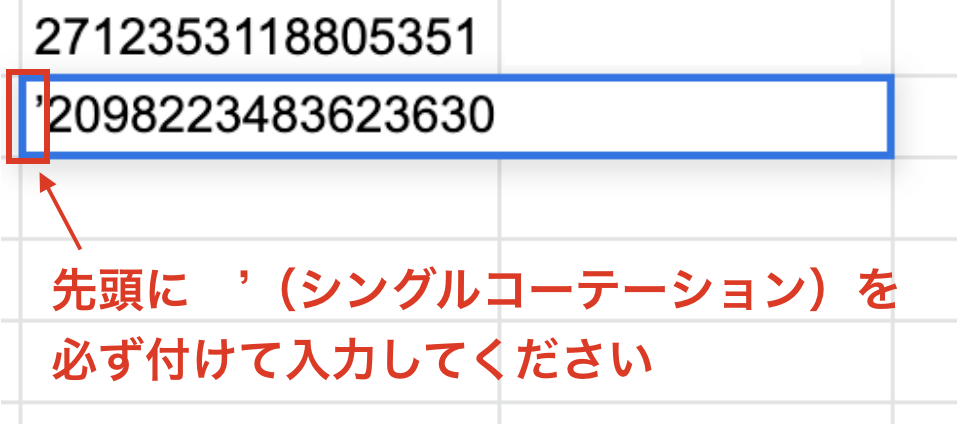
スプレッドシート上で「E+」などの文字表示になっている場合
下記の手順で数字の表示に変更してください。
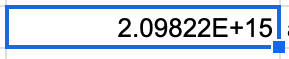
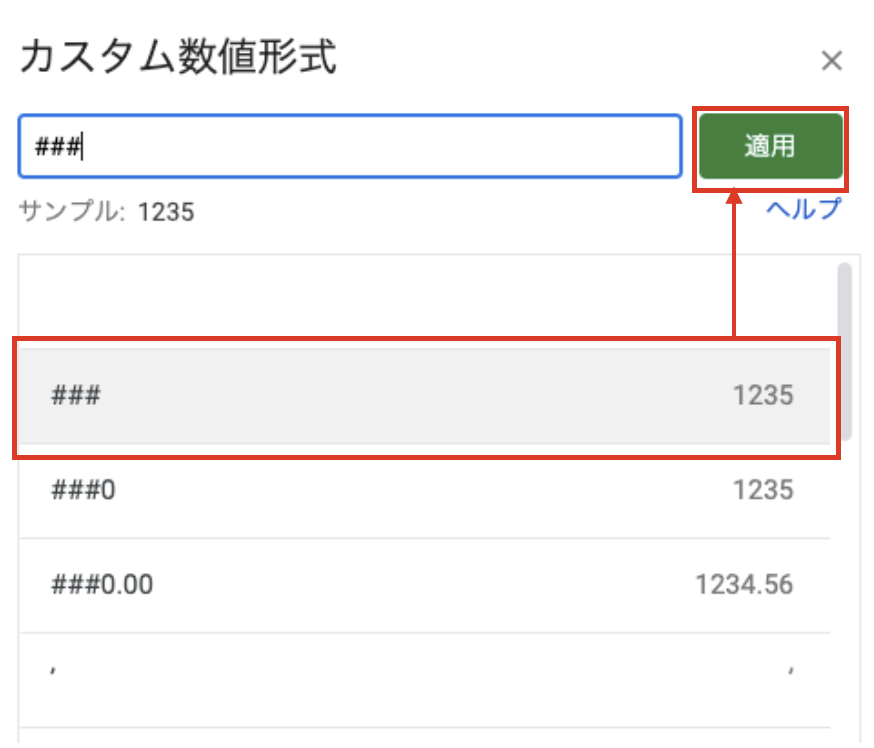
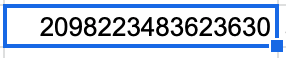
Googleスプレッドシート上で社員情報の更新が終わりましたら、【3】CSV形式で保存へお進みください。
数字だけの文字列に変更する方法(DingTalk関連の値が含まれている場合)
DingTalk関連の値をExcelで操作すると、DingTalkユーザー名の先頭が「+」のため、
計算式と自動的に判断されて値が不正になり、来客通知を正常に受け取れなくなります。
そのため、GoogleスプレッドシートでCSVファイルを開いて操作してください。
ダウンロードしたCSVファイルをGoogleスプレッドシートで開き、
以下の通りに社員情報を更新してください。
DingTalkユーザー名の入力方法
DingTalkユーザー名、DingTalkアシスタント用ユーザー名の値を設定する場合は、
必ず先頭に ‘(シングルコーテーション) を入力してください。
CSVファイル内に元々DingTalkユーザー名が含まれていて、その値を変更する必要がない場合には、
そのままの状態で大丈夫です。
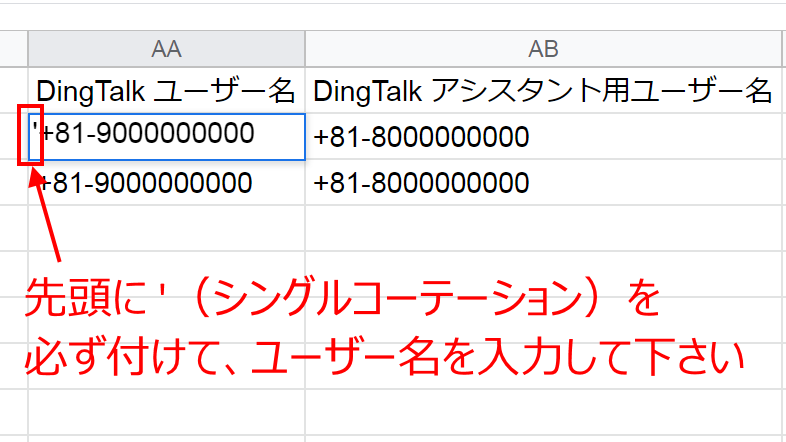
‘(シングルコーテーション)がないと、
左記のようにユーザー名が自動的に計算されて不正になりますので、ご注意ください。
× -8999999919
○ +81-8000000000
Googleスプレッドシート上で社員情報の更新が終わりましたら、
【3】CSV形式で保存へお進みください。
数字だけの文字列に変更する方法(SMS/着信音関連の値が含まれている場合)
RECEPTIONISTのCSVファイルを、エクセルで開きます。
※Googleスプレッドシートで操作する場合はこの対応は不要です。
( 画像をクリックすると拡大表示します )
①数字だけの文字列に変更する箇所を選択>②「ホーム」>③表示形式のプルダウン>④「その他の表示形式」>⑤タブ「表示形式」>⑥「ユーザー定義」>⑦「0」>⑧「OK」をクリックします。
Excelにメニューバーがない場合は、数字だけの文字列に変更する箇所を選択 > 右クリックで「セルの書式設定」 > ⑤タブ「表示形式」 > ⑥「ユーザー定義」 > ⑦「0」 > ⑧「OK」をクリックします。
修正が完了しましたら、【3】CSV形式で保存へお進みください。
【3】CSV形式で保存
保存方法はExcel・スプレッドシートで異なります。それぞれご確認ください。
Excel(エクセル)で作業した場合
ファイルが完成したら、
CSV UTF-8(カンマ区切り)(*.csv)で「名前を付けて保存」
をしてください。
ここにチェック内容の説明を記載します。
上書き保存をしないでください。元のデータがCSV形式でも、
その形式のままで保存されない可能性があります。
[ すでに上書き保存をした場合 ]
作成したファイルを閉じていなければ、「名前を付けて保存」で対応が可能です。

保存の形式
CSV UTF-8(カンマ区切り)(*.csv)で「名前を付けて保存」してください。
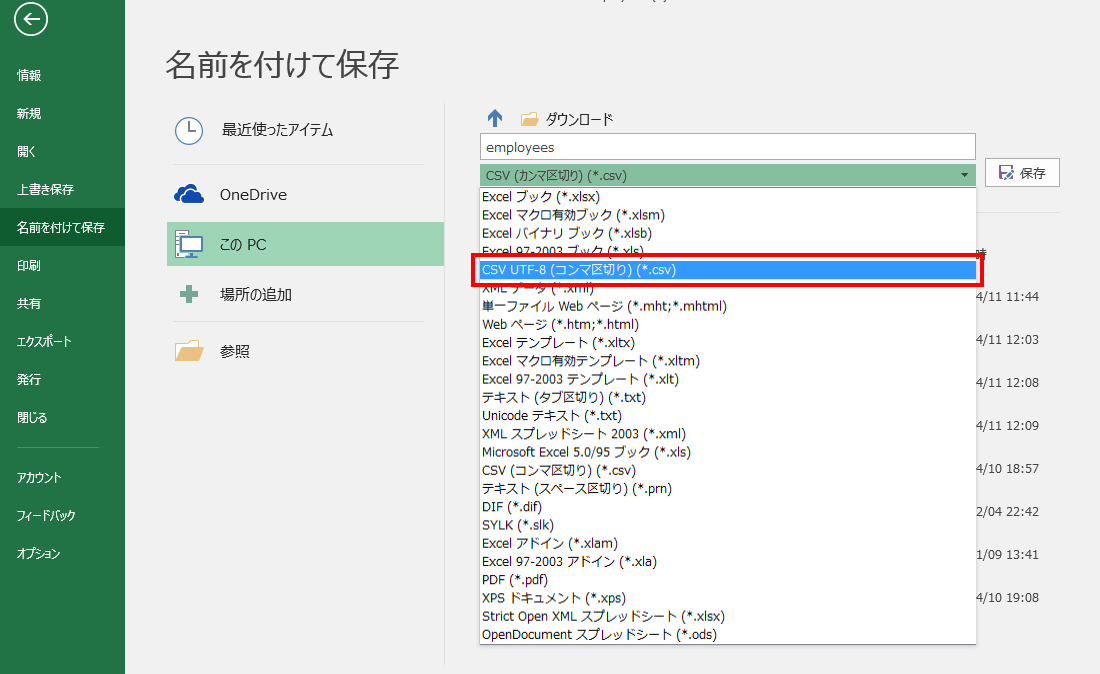
ファイル名
自由に設定いただけます。
(ファイル形式のCSVを書き換えないようご注意ください。)
Googleスプレッドシートで作業した場合
スプレッドシートで、左上の「ファイル」から、
「形式を指定してダウンロード」の中にある
『カンマ区切りの値(.csv)』
を選択して、パソコンに保存してください。
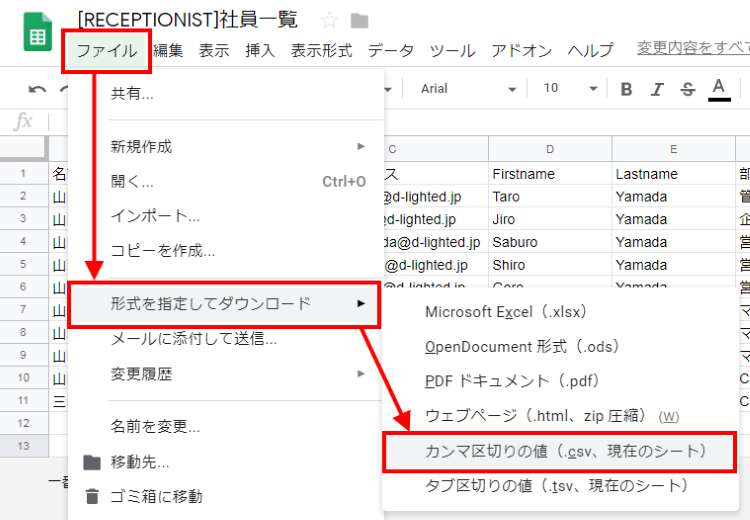
これでCSV形式で保存ができました。
新規追加・更新する社員情報をCSVテンプレートに入力してアップロードすることで、効率よく社員を管理することができますので、ぜひご利用くださいませ。